Med dodajanjem ali odvzemanjem vrednosti grafikon »Slap« prikazuje tekočo vsoto. To je uporabno za razumevanje, kako niz pozitivnih in negativnih vrednosti vpliva na prvotno vrednost (na primer neto dohodek).
Stolpcu so barvno označeni, tako da lahko takoj razlikujete med pozitivnimi in negativnimi števili. Stolpca s začetno in končno vrednostjo se pogosto začneta na vodoravni osi, vmesne vrednosti pa so plavajoči stolpci. Zaradi tega »videza« so grafikoni »Slap« imenovani tudi grafikoni mostov.
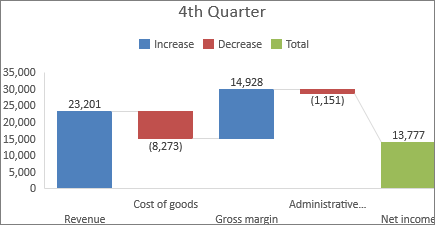
Ustvarjanje grafikona »Slap«
-
Izberite podatke.
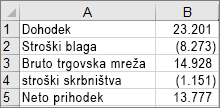
-
Kliknite Vstavljanje > Vstavljanje grafikona »Slap« ali borznega grafikona > Slap.
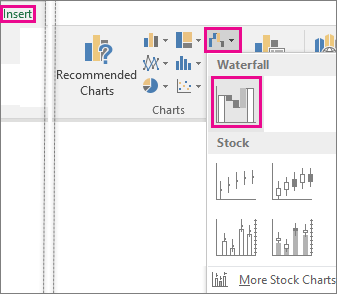
Grafikon »Slap« lahko ustvarite tudi na zavihku Vsi grafikoni v skupini Priporočeni grafikoni.
Namig: Videz grafikona lahko spremenite na zavihkih Načrt in Oblika. Če teh zavihkov ne vidite, kliknite kjer koli v grafikonu »Slap«, da dodate orodja za grafikone na trak.
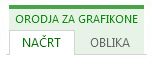
Zagon delnih vsot ali skupnih vsot na vodoravni osi
Če vaši podatki vključujejo vrednosti, ki se štejejo za delne ali skupne vsote, na primer neto dohodek, lahko te vrednosti nastavite tako, da se začnejo na vodoravni osi pri nič in ne »plavajoče«.
-
Dvokliknite podatkovno točko, da odprete podokno opravil Oblikovanje podatkovne točke, in potrdite polje Nastavi kot skupno.
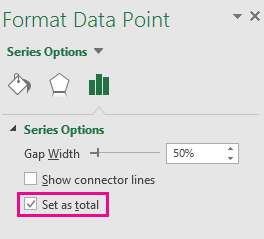
Opomba: Če enkrat kliknete stolpec, boste izbrali niz podatkov, ne podatkovne točke.
Če želite, da stolpec znova »Plava«, odstranite potrditveno oznako s polja Nastavi kot skupno.
Namig: Skupno vsoto lahko nastavite tudi tako, da kliknete podatkovno točko z desno tipko miške, nato pa v priročnem meniju izberete Nastavi kot vsoto.
Prikaz ali skrivanje povezovalnih črt
Povezovalne črte povezujejo konec vsakega stolpca z začetkom naslednjega stolpca ter tako pomagajo prikazati potek podatkov v grafikonu.
-
Če želite skriti povezovalne črte, z desno tipko miške kliknite podatkovno serijo, da odprete podokno opravil Oblikuj podatkovne serije, in počistite polje Pokaži povezovalne črte.
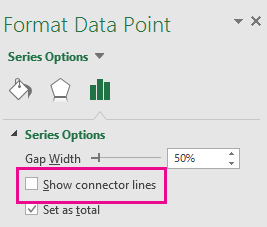
Če želite črte znova pokazati, potrdite polje Pokaži povezovalne črte.
Namig: Legenda grafikona zbere različne vrste podatkovnih točk v grafikonu: Povečaj, Pomanjšaj in Skupaj. Če kliknete vnos v legendi, označite vse stolpce, ki sestavljajo to skupino v grafikonu.
Grafikon »Slap« v Excelu za Mac ustvarite tako:
-
Izberite podatke.
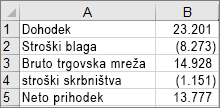
-
Na zavihku Vstavljanje na traku kliknite gumb

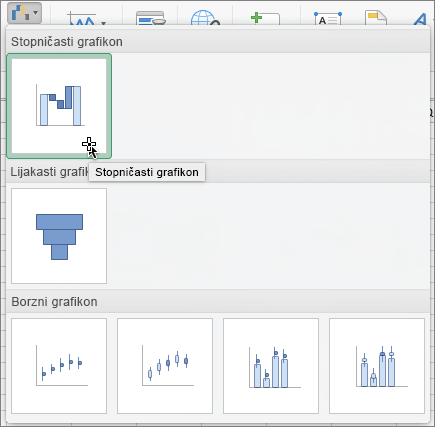
Opomba: Videz grafikona lahko spremenite na zavihkih Načrt grafikona in Oblika. Če teh zavihkov ne vidite, kliknite kjer koli v grafikonu Slap, da jih prikažete na traku.
Glejte tudi
Ustvarjanje grafikona kvartilov
Ustvarjanje drevesnega grafikona z gnezdenimi zemljevidi v Officeu










